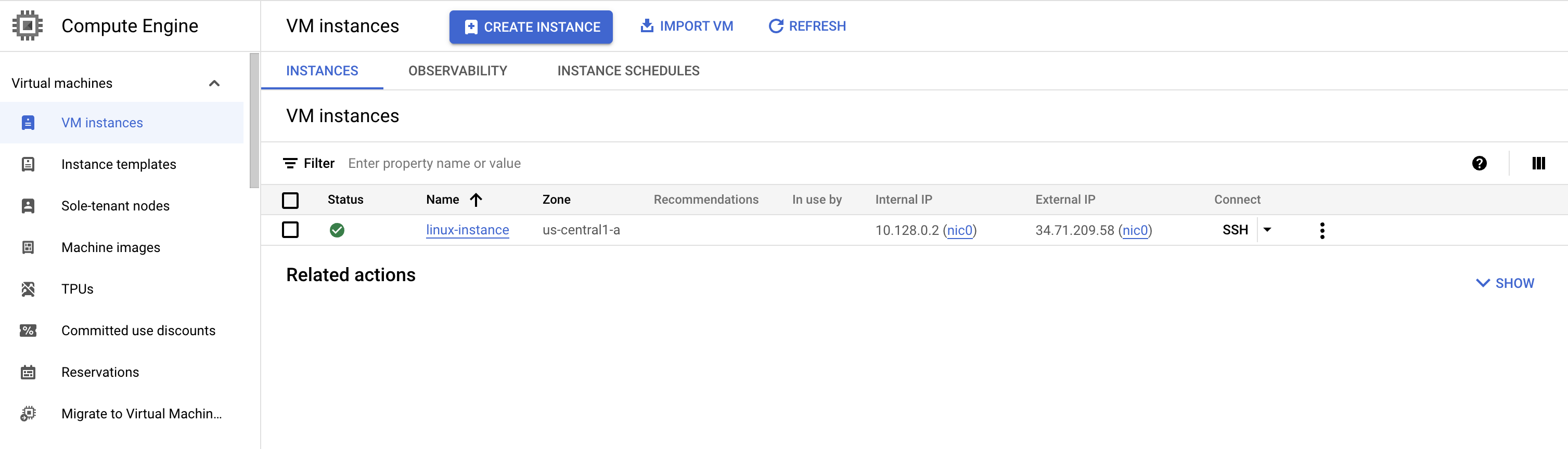Points de contrôle
Create an API Key
/ 50
Make an Entity Analysis Request
/ 50
API Cloud Natural Language : Qwik Start
GSP097
Présentation
Le langage naturel est celui que les êtres humains utilisent pour communiquer entre eux. Le traitement du langage naturel (TLN) est une branche de l'informatique qui concerne les interactions entre les ordinateurs et le langage humain. Les recherches dans ce domaine ont pour but d'apprendre aux ordinateurs à comprendre et à traiter le langage humain de la même manière que les humains.
L'API Cloud Natural Language est un service dans le cloud qui fournit des fonctionnalités de traitement du langage naturel. Elle peut être utilisée pour analyser du texte, identifier des entités, extraire des informations et répondre à des questions.
Fonctionnalités de l'API Cloud Natural Language
Reconnaissance des entités : identifiez des entités dans du texte, comme des personnes, des endroits et des objets.
Analyse des sentiments : analysez le sentiment d'un texte, par exemple s'il est positif, négatif ou neutre.
Extraction d'informations : extrayez des informations d'un texte, comme des dates, des heures et des prix.
Systèmes de questions-réponses : répondez à des questions concernant un texte.
API REST intégrée : accédez à cette solution via l'API REST. Importez le texte dans la requête, ou intégrez-le dans Cloud Storage.
Objectifs de l'atelier
Dans cet atelier, vous allez utiliser la méthode analyze-entities pour demander à l'API Cloud Natural Language d'extraire des "entités" (comme des personnes, des lieux et des événements) d'un texte.
Préparation
Avant de cliquer sur le bouton "Démarrer l'atelier"
Lisez ces instructions. Les ateliers sont minutés, et vous ne pouvez pas les mettre en pause. Le minuteur, qui démarre lorsque vous cliquez sur Démarrer l'atelier, indique combien de temps les ressources Google Cloud resteront accessibles.
Cet atelier pratique vous permet de suivre vous-même les activités dans un véritable environnement cloud, et non dans un environnement de simulation ou de démonstration. Nous vous fournissons des identifiants temporaires pour vous connecter à Google Cloud le temps de l'atelier.
Pour réaliser cet atelier :
- vous devez avoir accès à un navigateur Internet standard (nous vous recommandons d'utiliser Chrome) ;
- vous disposez d'un temps limité ; une fois l'atelier commencé, vous ne pouvez pas le mettre en pause.
Démarrer l'atelier et se connecter à la console Google Cloud
-
Cliquez sur le bouton Démarrer l'atelier. Si l'atelier est payant, un pop-up s'affiche pour vous permettre de sélectionner un mode de paiement. Sur la gauche, vous trouverez le panneau Détails concernant l'atelier, qui contient les éléments suivants :
- Le bouton Ouvrir la console Google
- Le temps restant
- Les identifiants temporaires que vous devez utiliser pour cet atelier
- Des informations complémentaires vous permettant d'effectuer l'atelier
-
Cliquez sur Ouvrir la console Google. L'atelier lance les ressources, puis ouvre la page Se connecter dans un nouvel onglet.
Conseil : Réorganisez les onglets dans des fenêtres distinctes, placées côte à côte.
Remarque : Si la boîte de dialogue Sélectionner un compte s'affiche, cliquez sur Utiliser un autre compte. -
Si nécessaire, copiez le nom d'utilisateur inclus dans le panneau Détails concernant l'atelier et collez-le dans la boîte de dialogue Se connecter. Cliquez sur Suivant.
-
Copiez le mot de passe inclus dans le panneau Détails concernant l'atelier et collez-le dans la boîte de dialogue de bienvenue. Cliquez sur Suivant.
Important : Vous devez utiliser les identifiants fournis dans le panneau de gauche. Ne saisissez pas vos identifiants Google Cloud Skills Boost. Remarque : Si vous utilisez votre propre compte Google Cloud pour cet atelier, des frais supplémentaires peuvent vous être facturés. -
Accédez aux pages suivantes :
- Acceptez les conditions d'utilisation.
- N'ajoutez pas d'options de récupération ni d'authentification à deux facteurs (ce compte est temporaire).
- Ne vous inscrivez pas aux essais offerts.
Après quelques instants, la console Cloud s'ouvre dans cet onglet.

Activer Cloud Shell
Cloud Shell est une machine virtuelle qui contient de nombreux outils pour les développeurs. Elle comprend un répertoire d'accueil persistant de 5 Go et s'exécute sur Google Cloud. Cloud Shell vous permet d'accéder via une ligne de commande à vos ressources Google Cloud.
- Cliquez sur Activer Cloud Shell
en haut de la console Google Cloud.
Une fois connecté, vous êtes en principe authentifié et le projet est défini sur votre ID_PROJET. Le résultat contient une ligne qui déclare YOUR_PROJECT_ID (VOTRE_ID_PROJET) pour cette session :
gcloud est l'outil de ligne de commande pour Google Cloud. Il est préinstallé sur Cloud Shell et permet la complétion par tabulation.
- (Facultatif) Vous pouvez lister les noms des comptes actifs à l'aide de cette commande :
-
Cliquez sur Autoriser.
-
Vous devez à présent obtenir le résultat suivant :
Résultat :
- (Facultatif) Vous pouvez lister les ID de projet à l'aide de cette commande :
Résultat :
Exemple de résultat :
gcloud, dans Google Cloud, accédez au guide de présentation de la gcloud CLI.
Tâche 1 : Créer une clé API
- Commencez par définir une variable d'environnement avec l'ID de votre projet, que vous utiliserez tout au long de cet atelier :
- Ensuite, créez un compte de service pour accéder à l'API Natural Language :
- Puis, créez des identifiants pour vous connecter avec ce nouveau compte de service, et enregistrez-les dans un fichier JSON "~/key.json" à l'aide de la commande suivante :
- Pour finir, définissez la variable d'environnement GOOGLE_APPLICATION_CREDENTIALS sur le chemin d'accès complet du fichier JSON des identifiants que vous avez créé, disponible dans le résultat de la commande précédente :
Tâche 2 : Créer une requête d'analyse d'entités
Pour poursuivre, connectez-vous à l'instance configurée pour vous via SSH. Ouvrez le menu de navigation, puis sélectionnez Compute Engine. L'instance linux provisionnée suivante doit s'afficher :
- Cliquez sur le bouton SSH. Vous êtes redirigé vers une interface système interactive. Restez dans cette session SSH jusqu'à la fin de l'atelier.
Essayez l'analyse d'entité de l'API Natural Language avec la phrase suivante :
Michelangelo Caravaggio, Italian painter, is known for 'The Calling of Saint Matthew'
- Exécutez la commande
gcloudsuivante :
- Exécutez la commande suivante pour prévisualiser le résultat du fichier result.json :
Vous devriez voir une réponse semblable à ce qui suit dans le fichier result.json :
Examinez les résultats. Chaque "entité" de la réponse est associée aux informations suivantes :
-
nameettype: une personne, un lieu, un événement, etc. -
metadata: une URL Wikipédia associée (s'il en existe une) -
salience: la saillance et les index des endroits où cette entité apparaît dans le texte (la saillance est un chiffre compris dans la plage [0,1] et se rapportant à la centralité de l'entité par rapport au texte dans son ensemble) -
mentions: la même entité, mentionnée différemment
Vous avez envoyé votre première requête à l'API Cloud Natural Language.
Félicitations !
Vous avez extrait des entités d'un texte à l'aide de l'API Cloud Natural Language.
Terminer votre quête
Cet atelier d'auto-formation fait partie des quêtes Baseline: Data, ML, AI et Intro to ML: Language Processing. Une quête est une série d'ateliers associés qui constituent un parcours de formation. Si vous terminez une quête, vous obtenez un badge attestant de votre réussite. Vous pouvez rendre publics les badges que vous recevez et ajouter leur lien dans votre CV en ligne ou sur vos comptes de réseaux sociaux. Inscrivez-vous à n'importe quelle quête contenant cet atelier pour obtenir immédiatement les crédits associés. Découvrez toutes les quêtes disponibles dans le catalogue Google Cloud Skills Boost.
Étapes suivantes et informations supplémentaires
Cet atelier fait partie d'une série appelée "Qwik Starts". Les ateliers de cette série sont conçus pour vous présenter brièvement les nombreuses fonctionnalités proposées par Google Cloud. Pour suivre un autre atelier, recherchez "Qwik Starts" dans le catalogue Google Cloud Skills Boost.
Formations et certifications Google Cloud
Les formations et certifications Google Cloud vous aident à tirer pleinement parti des technologies Google Cloud. Nos cours portent sur les compétences techniques et les bonnes pratiques à suivre pour être rapidement opérationnel et poursuivre votre apprentissage. Nous proposons des formations pour tous les niveaux, à la demande, en salle et à distance, pour nous adapter aux emplois du temps de chacun. Les certifications vous permettent de valider et de démontrer vos compétences et votre expérience en matière de technologies Google Cloud.
Dernière mise à jour du manuel : 19 septembre 2023
Dernier test de l'atelier : 19 septembre 2023
Copyright 2024 Google LLC Tous droits réservés. Google et le logo Google sont des marques de Google LLC. Tous les autres noms d'entreprises et de produits peuvent être des marques des entreprises auxquelles ils sont associés.